来自湖北地区的嫑初网友提问:苹果怎么设置id账号和密码
01
我们需要设置一个屏幕密码
因为你没有屏幕密码锁的话
就只能用电子邮箱去注册
然后我们点登录 IPhohe 点击没有或忘记点击创建
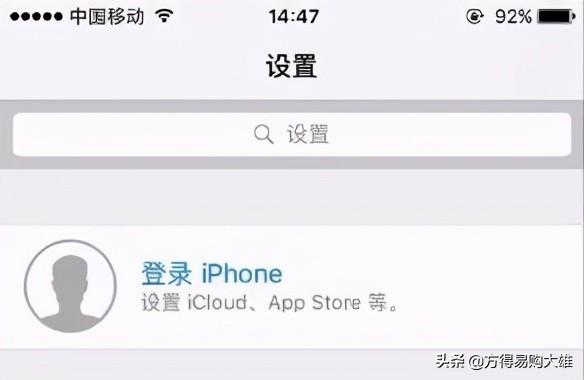
我们就可以看到 Apple ID 登录的界面,因为我们没有 Apple ID,所以我们点击蓝色字体的【没有或忘记 Apple ID?】
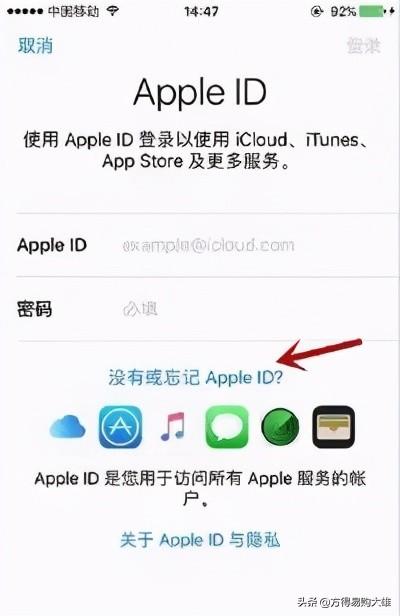
于是我们在弹窗点击【创建 Apple ID】
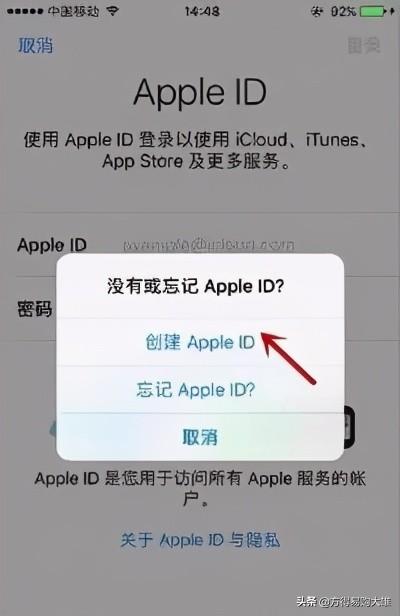
我们先要设置出生日期,然后点击【下一步】
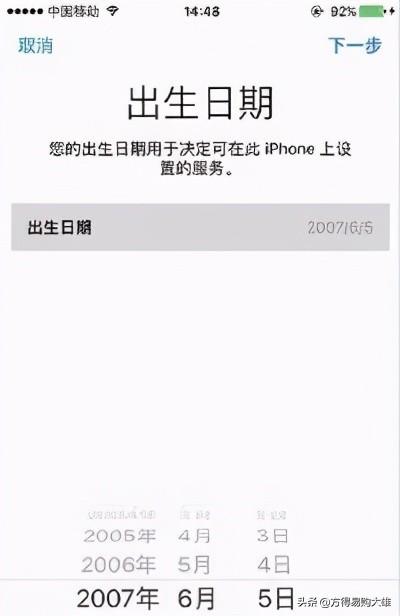
再然后我们编辑自己姓名,再点击【下一步】
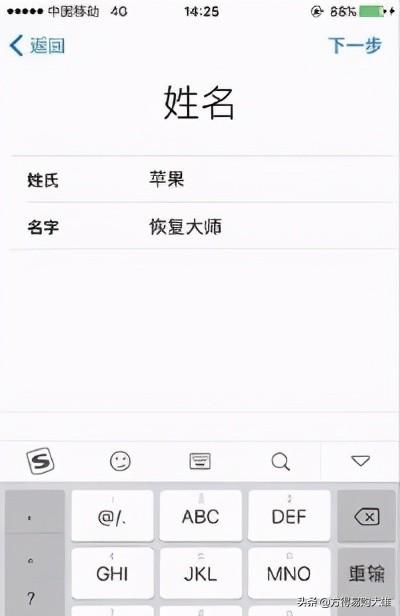
于是我们再选择【使用您当前的电子邮箱地址】
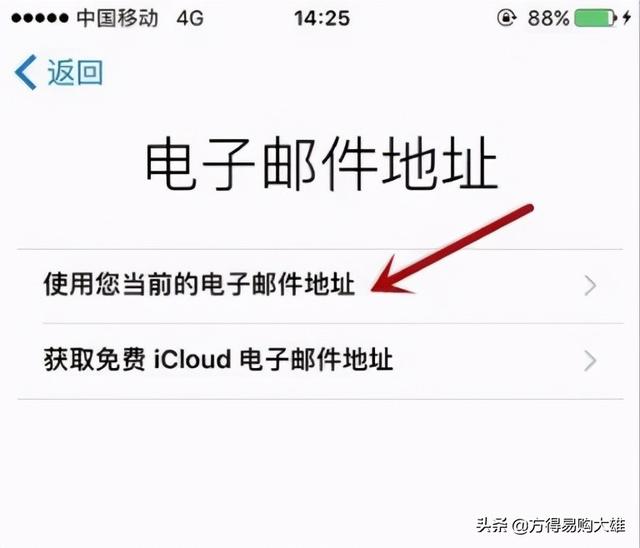
输入编辑自己的常用邮箱地址,我们可以看到下面一排小字“这将是您的新 Apple ID”
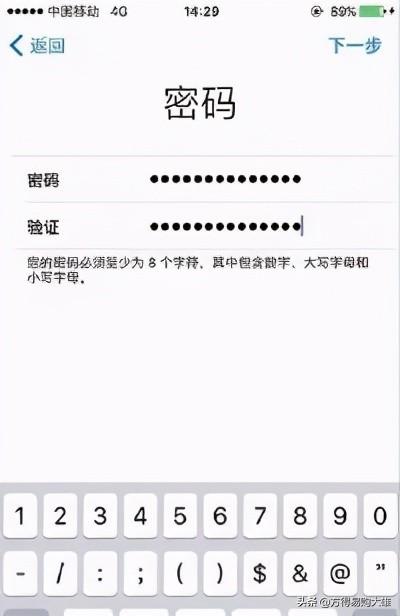
然后我们在【电话号码】验证的界面,输入手机号选择一个验证的方式,点击【下一步】。如图小编选择的就是【短信】验证的方式
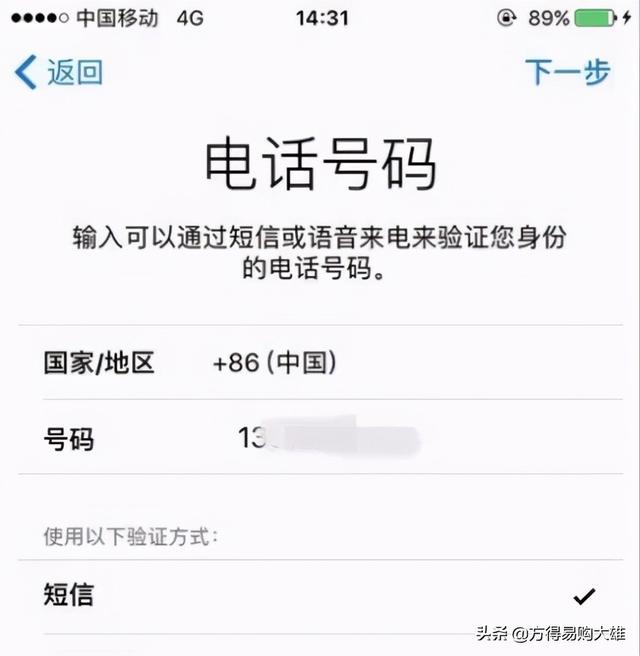
于是我们输入苹果发来短信中的验证码
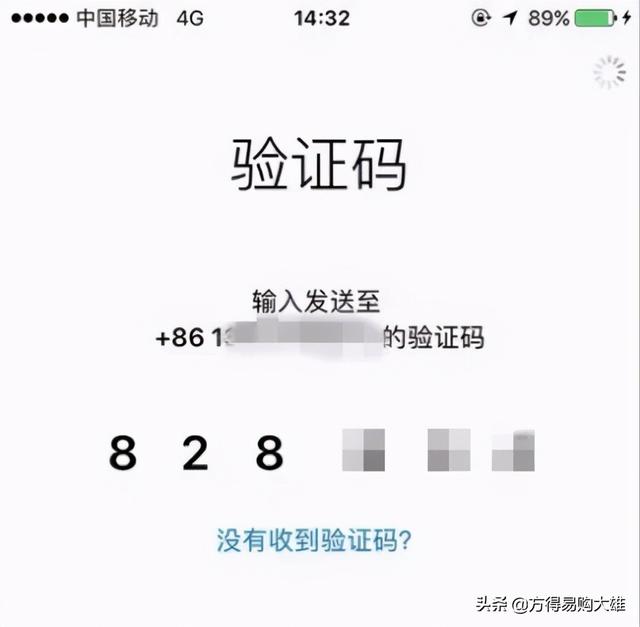
输入完成后,我们在【条款与条件】的界面的右下角点击【同意】,然后在弹窗中再点击【同意】
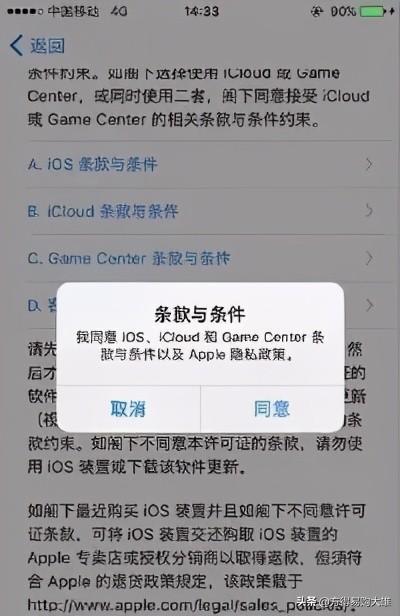
然后系统会自动跳转到【验证 Apple ID】的界面,这时候,我们点击【设置】
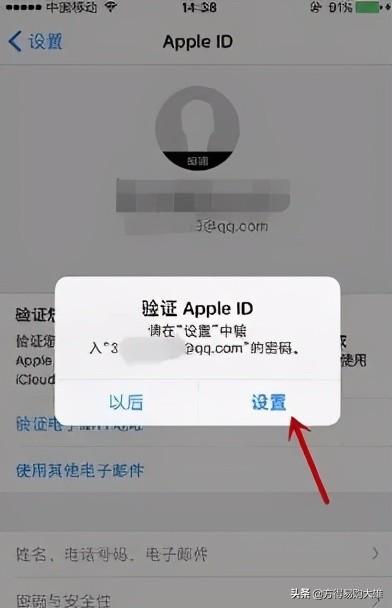
然后我们打开邮箱查看苹果发送的验证码

然后在设备中输入邮箱中的验证码
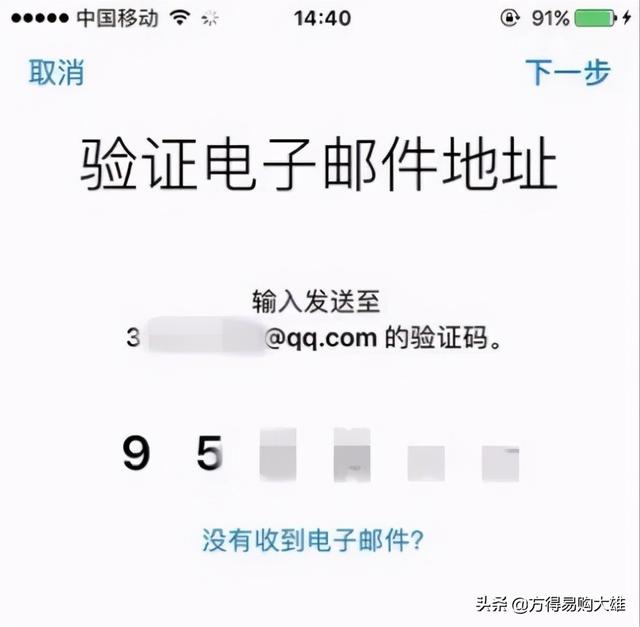
验证完成后,跳转到登录 Apple ID 的界面,我们输入设置的密码,然后点击【好】,到了这一步我们已经完成了苹果 ID 注册的所有步骤了,并且设备已经登录了我们创建的 Apple ID。
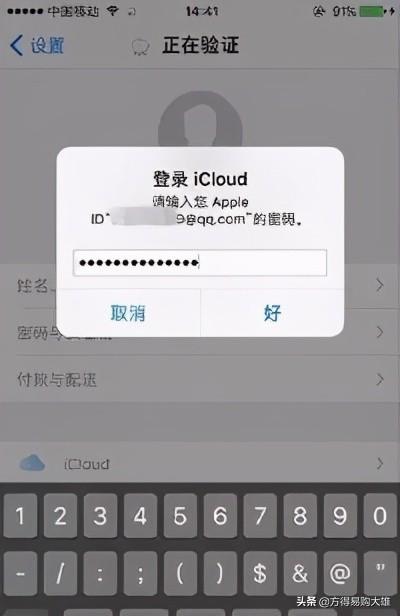
以上 iPhoe 手机的【设置】注册苹果 ID账号的方法,我们还可以在 APP Store 中【精品推荐】最下方点击【登录】后,选择【创建新 Apple ID】,然后根据提示进行操作即可
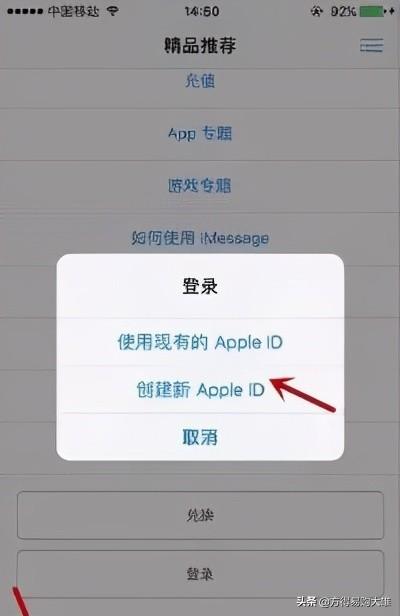
以上就是486g游戏网瑾蒂小编为大家介绍的关于《苹果怎么设置id账号和密码(苹果手机id怎样注册教程)》相关内容。如果您喜欢这篇文章,那请您收藏我们的手机教程栏目,更多手机问题、科技等精彩内容为您呈现!
版权声明:本文内容由互联网用户自发贡献,该文观点仅代表作者本人。本站仅提供信息存储空间服务,不拥有所有权,不承担相关法律责任。如果发现本站有涉嫌抄袭侵权/违法违规的内容,欢迎发送邮件至【】举报,并提供相关证据及涉嫌侵权链接,一经查实,本站将立刻删除涉嫌侵权内容。
本文标题:【苹果怎么设置id账号和密码[苹果手机id怎样注册教程]】
本文链接:http://www.486g.com/news/21841.html
时间:03-10
时间:03-06
时间:03-04
时间:03-04
时间:03-04

iOS15.2beta2更新了什么 iOS15.2beta2值得升级吗
2023-03-03

2023-03-03
![电脑如何连接热点[windows11连接手机热点方法]](http://img.486g.com/uploads/article/20230304/64026cf43b29e.jpg)
2023-03-04

2023-09-08
